
Personalizar recordações na aplicação Fotografias no Mac
Pode editar as suas memórias para as tornar ainda mais pessoais. Pode escolher músicas novas, editar o título de uma recordação, alterar a duração e remover fotografias. Os assinantes de Apple Music podem optar entre milhões de músicas disponíveis na biblioteca de Apple Music.

Alterar a música da recordação
Pode alterar a música de uma recordação através de uma seleção nas bandas sonoras de recordações. Os assinantes de Apple Music também podem aceder à biblioteca de Apple Music e ver as músicas sugeridas com base nas preferências musicais ou nos conteúdos da recordação.
Na aplicação Fotografias
 no Mac, clique em Recordações na barra lateral.
no Mac, clique em Recordações na barra lateral.Faça duplo clique numa recordação.
Para parar a reprodução de uma recordação, prima a barra de espaço.
Clique no botão Música
 .
.Selecione uma música ou uma banda sonora da biblioteca de Música e clique em OK.
Alterar o aspeto de Recordação
Utilize os aspetos de Recordação para aplicar ajustes de cor e de estilo consistentes a todas as fotografias de uma recordação.
Na aplicação Fotografias
 no Mac, clique em Recordações na barra lateral.
no Mac, clique em Recordações na barra lateral.Faça duplo clique numa recordação.
Para parar a reprodução de uma recordação, prima a barra de espaço.
Clique no botão Filtros
 e selecione um aspeto de Memória e, em seguida, clique em OK.
e selecione um aspeto de Memória e, em seguida, clique em OK.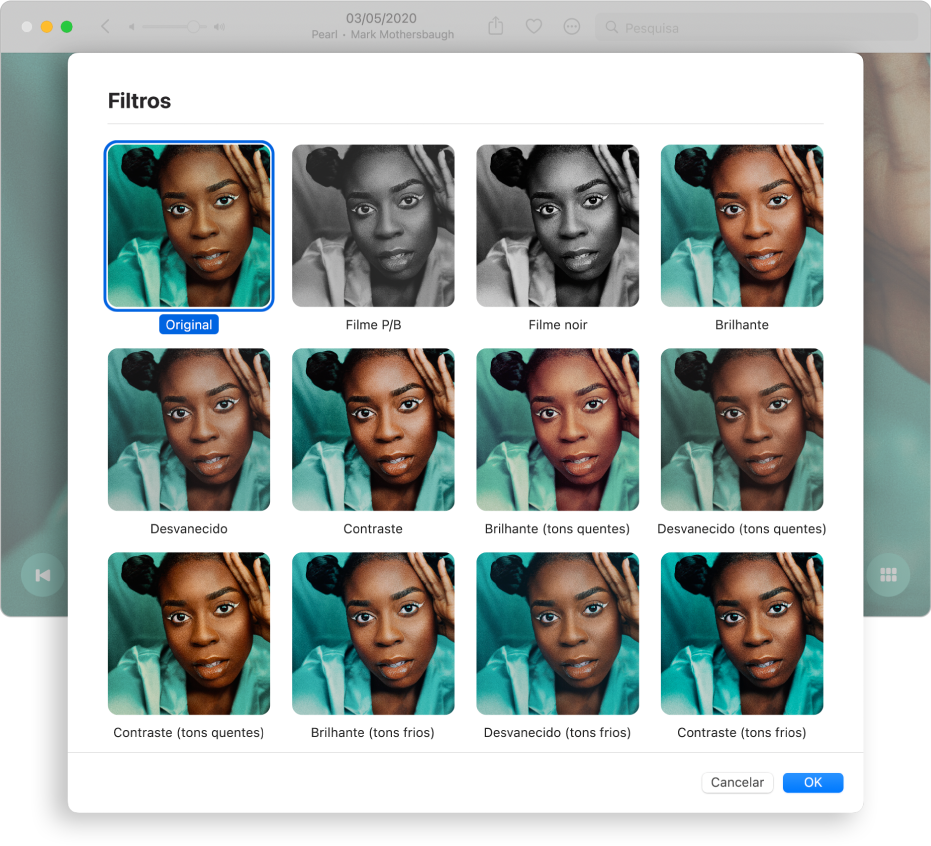
Editar o título e subtítulo da recordação
Na aplicação Fotografias
 no Mac, clique em Recordações na barra lateral.
no Mac, clique em Recordações na barra lateral.Faça duplo clique numa recordação.
Para parar a reprodução de uma recordação, prima a barra de espaço.
Clique no botão Mais
 na barra de ferramentas e, em seguida, selecione “Editar título”.
na barra de ferramentas e, em seguida, selecione “Editar título”.Digite um título e subtítulo para a recordação e, em seguida, clique em “Guardar”.
Alterar a duração de uma recordação
Dependendo do número de fotografias numa recordação, pode alterar a duração de uma recordação para curta, média ou longa.
Na aplicação Fotografias
 no Mac, clique em Recordações na barra lateral.
no Mac, clique em Recordações na barra lateral.Faça duplo clique numa recordação.
Para parar a reprodução de uma recordação, prima a barra de espaço.
Clique no botão Mais
 na barra de ferramentas e, em seguida, selecione Curto, Médio ou Longo.
na barra de ferramentas e, em seguida, selecione Curto, Médio ou Longo.
Selecionar uma nova fotografia principal para uma recordação
Também pode selecionar a fotografia que aparece com o título da recordação.
Na aplicação Fotografias
 no Mac, clique em Recordações na barra lateral.
no Mac, clique em Recordações na barra lateral.Faça duplo clique numa recordação.
Para parar a reprodução de uma recordação, prima a barra de espaço.
Percorra a recordação e, em seguida, coloque-a em pausa quando a fotografia que pretende como fotografia principal aparecer.
É necessário que coloque a recordação em pausa para selecionar uma fotografia principal.
Clique no botão Mais
 na barra de ferramentas e, em seguida, selecione “Usar como fotografia principal”.
na barra de ferramentas e, em seguida, selecione “Usar como fotografia principal”.
Apagar uma recordação
Pode apagar uma recordação que já não pretende. As fotografias permanecem na biblioteca; apenas a recordação é apagada.
Na aplicação Fotografias
 no Mac, clique em Recordações na barra lateral.
no Mac, clique em Recordações na barra lateral.Mantenha premida a tecla Controlo enquanto clica numa recordação e, em seguida, selecione “Apagar recordação”.
Clique em “Apagar recordação”.
Destacar determinados conteúdos com menos frequência nas recordações
Pode fazer que determinadas pessoas e fotografias tenham menos probabilidades de aparecer nas suas recordações e destaques de fotografias, bem como no widget Fotografias.
Na aplicação Fotografias
 no Mac, clique em Recordações na barra lateral.
no Mac, clique em Recordações na barra lateral.Mantenha premida a tecla Controlo enquanto clica numa recordação e, em seguida, selecione “Destacar menos recordações como esta”.
Clique em Confirmar.